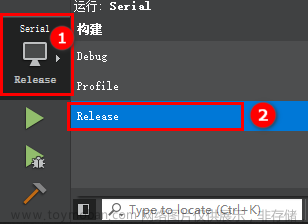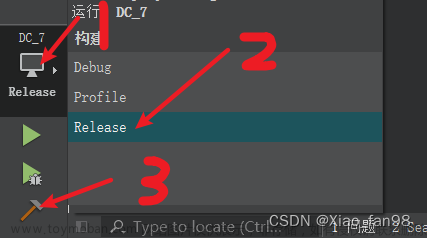首先找到我们编译Qt代码的对应Qt版本的dll目录,该目录下有windeployqt.exe:
D:\DevTools\Qt\5.9\msvc2017_64\bin

在这个目录下打开cmd程序。
然后把要打包的exe放到一个单独的目录下,比如:

然后在cmd中调用:
windeployqt.exe D:\Develop\FeimosVolumeRender\FeimosVolumeRender-EXE\FeimosVolumeRender.exe
然后就可以了。
切勿进入可执行程序所在目录,去调用windeployqt.exe:
D:/DevTools/Qt/5.15.2/msvc2019_64/bin/windeployqt.exe PaperDrawingTools.exe
不然就可以调用到其他默认的工具,导致入口点不正确:
 文章来源:https://www.toymoban.com/news/detail-615765.html
文章来源:https://www.toymoban.com/news/detail-615765.html
the procedure entry could not be located in the dynamic link library文章来源地址https://www.toymoban.com/news/detail-615765.html
到了这里,关于用windeployqt.exe打包Qt代码的文章就介绍完了。如果您还想了解更多内容,请在右上角搜索TOY模板网以前的文章或继续浏览下面的相关文章,希望大家以后多多支持TOY模板网!